في أنظمة التشغيل Windows 8 (و 8.1) و 7 و Vista ، لا يمكنك تحميل برنامج تشغيل أو تنفيذ برنامج لا يحتوي على توقيع برنامج التشغيل. توقيع برنامج التشغيل هو طريقة للتحقق من هوية ناشر البرنامج أو بائع الأجهزة (برنامج التشغيل) من أجل حماية نظامك من الإصابة بجذور الخواص الخبيثة التي يمكن تشغيلها بأدنى مستوى من التشغيل نظام. هذا يعني أنه يجب توقيع جميع برامج التشغيل والبرامج رقميًا (تم التحقق منها) حتى يتم تثبيتها وتشغيلها على أحدث أنظمة تشغيل Windows.
تضمن التواقيع الرقمية أن ناشر البرنامج أو بائع الأجهزة موثوق به والتحقق منه بواسطة Microsoft. ولكن في الحياة الواقعية ، لا يمكن للناشرين والبائعين دائمًا الدفع لشركة Microsoft للتحقق من جميع منتجاتهم أو لا تستطيع Microsoft التحقق من جميع برامج التشغيل أو البرامج التي يتم نشرها يوميًا. ولكن تصبح هذه مشكلة في حالة امتلاكك لبرنامج أو برنامج تشغيل شرعي قديم غير موقَّع وتريد تثبيته أو تحميله على جهاز الكمبيوتر الخاص بك ، لأن نظام التشغيل لا يسمح له بالعمل أو التحميل.
المشاكل-الأعراض التي تم حلها بهذا الدليل:
– لا يمكن لـ Windows التحقق من التوقيع الرقمي لهذا الملف. (0xc0000428)
- يتطلب Windows برنامج تشغيل موقعًا رقميًا أو يلزم وجود برنامج تشغيل موقع رقميًا.
- لم يتم العثور على التوقيع الرقمي.
- لا يمكن تحميل أو تثبيت برنامج تشغيل غير موقع.
- لا يمكن تشغيل (تنفيذ) برنامج (برنامج) غير موقع.
- لم يعثر Windows على توقيع Microsoft المرتبط بحزمة البرامج التي تريد تثبيتها.
لحل أخطاء تثبيت برنامج التشغيل الموقعة رقميًا ، اتبع الخطوات التالية:
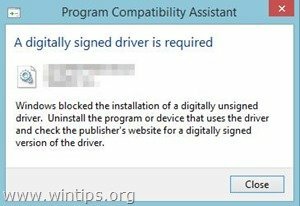
كيفية تعطيل فرض توقيع برنامج التشغيل في Windows 8.1 أو Windows 8 أو Windows 7 أو Windows Server 2008 أو Windows Vista.
الانتباه: ضع في اعتبارك أن تعطيل Driver Signature Enforcement هو خطر أمني ، ويجب عليك تعطيله فقط إذا كنت متأكدًا من أن برنامج التشغيل أو البرنامج الذي تريد تثبيته وتشغيله موثوق به و شرعي.
الحل 1: تعطيل توقيع برنامج التشغيل مرة واحدة.
الحل 2: تعطيل Driver Signature تمامًا.
الحل 1: تعطيل Driver Signature مرة واحدة. *
* ملحوظة: استخدم هذا الحل لتعطيل فرض توقيع برنامج التشغيل مرة واحدة فقط لتثبيت برنامج تشغيل غير موقع (على سبيل المثال ، برنامج تشغيل الطابعة القديم).
الخطوة 1. أدخل في قائمة الخيارات المتقدمة.
Windows 7 و Vista
للدخول إلى قائمة الخيارات المتقدمة في نظامي التشغيل Windows 7 و Vista OS:
- أغلق جميع البرامج و اعادة التشغيل حاسوبك.
- اضغط على "F8"أثناء تمهيد الكمبيوتر ، قبل ظهور شعار Windows.
- عندما "قائمة خيارات Windows المتقدمة"على شاشتك ، استخدم مفاتيح الأسهم بلوحة المفاتيح لتمييز"تعطيل فرض توقيع السائق"ثم اضغط على"أدخل".
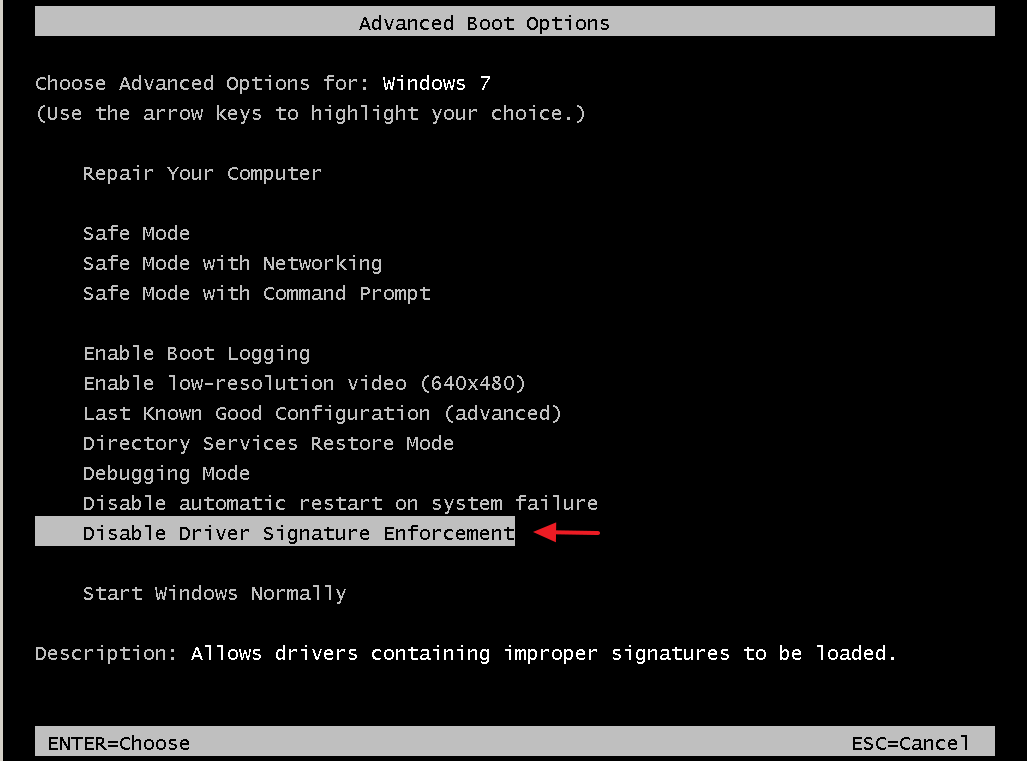
Windows 10 و 8 و 8.1
للدخول في قائمة الخيارات المتقدمة في نظام التشغيل Windows 10 و 8.1 و 8:
1. انقر بزر الماوس الأيمن على النوافذ يبدأ زر  واختر اغلاق او تسجيل الخروج.
واختر اغلاق او تسجيل الخروج.
2.صحافة و معلق اسفل ال تحول مفتاح ثم انقر فوق إعادة تشغيل.

3. عند إعادة تشغيل Windows ، اضغط على "استكشاف الاخطاء” .
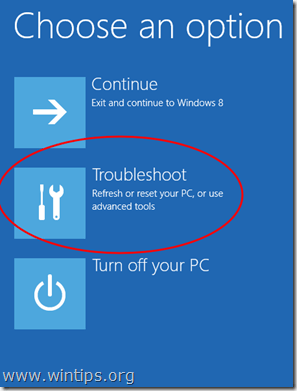
4. في ال "خيارات استكشاف الأخطاء وإصلاحها"، اختر"خيارات متقدمة”.

5. في ال "خيارات متقدمة"، اختر"إعدادات البدء”.
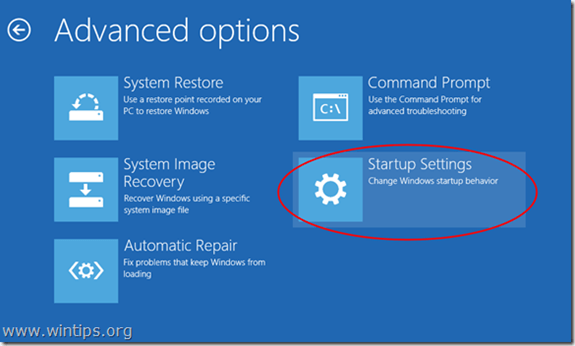
6. في "إعدادات البدء"، انقر فوق"إعادة تشغيل”.

7. بعد إعادة التشغيل ، حدد "تعطيل فرض توقيع السائق"الخيار والصحافة يدخل. *
* ملحوظة: إذا رأيت الشاشة أدناه (إعدادات البدء)، اضغط على "F7" (أو ال "7") على لوحة المفاتيح لتحديد"تعطيل فرض توقيع السائق" اختيار.

8. بعد ذلك ، تابع تثبيت برنامج التشغيل غير الموقع. أثناء إجراء التثبيت ، سيخبرك Windows بأنه لا يمكنه التحقق من ناشر برنامج التشغيل هذا. في هذه المرحلة ، تجاهل رسالة التحذير واختر "قم بتثبيت برنامج التشغيل هذا على أي حال"لإكمال التثبيت.
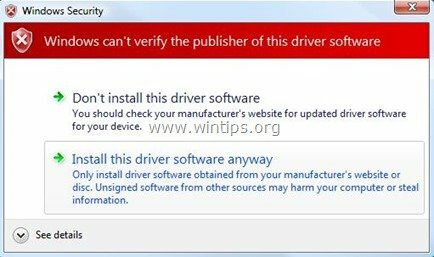
عادة يجب أن يتم التثبيت دون أخطاء الآن. ضع في اعتبارك أنه بعد إعادة التشغيل ، سيتم تمكين فرض توقيع السائق مرة أخرى لتجنب المخاطر الأمنية. إذا كنت تريد الاحتفاظ بفرض توقيع برنامج التشغيل دائمًا معطلاً ، فيجب عليك تطبيق الحل 2.
الحل 2: تعطيل Driver Signature تمامًا. *
*ملحوظة: استخدم هذا الحل فقط إذا كنت تريد الاحتفاظ بفرض توقيع برنامج التشغيل دائمًا معطلاً. (على سبيل المثال ، إذا كنت تريد دائمًا تشغيل برنامج شرعي قديم).
في هذا الحل ، سنقوم بتعديل خيارات Windows Bootloader باستخدام أداة BCDEDIT.
الخطوة 1. تعطيل التمهيد الآمن في BIOS.
1. قم بتشغيل جهاز الكمبيوتر الخاص بك وتشغيل إعدادات BIOS SETUP.
2. في BIOS ، إبطال ال الإقلاع الآمن اختيار. (يوجد الإعداد بشكل شائع في حماية قسم أو في خيارات التمهيد الجزء)
الخطوة 2. تعديل Windows Boot Loader.
- لتعديل محمل الإقلاع ، افتح "موجه الأمر"في الوضع الإداري:
1. انقر بزر الماوس الأيمن على النوافذ يبدأ زر  و اختار "موجه الأوامر (المسؤول)”.
و اختار "موجه الأوامر (المسؤول)”.
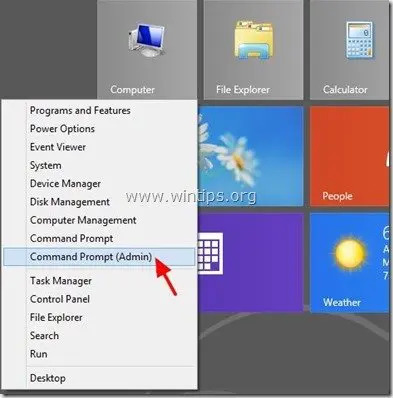
2. أختر "نعم" في التحكم في حساب المستخدم" رسالة تحذير:
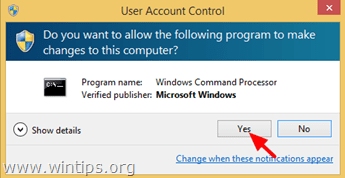
3. داخل نافذة موجه الأوامر ، اكتب الأمر التالي واضغط "يدخل”:
- bcdedit / ضبط الاختبارات
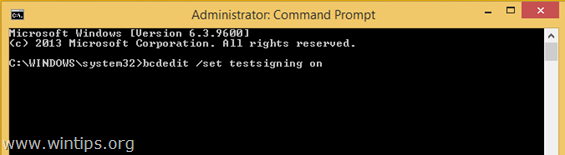
يجب أن تتلقى رسالة "اكتملت العملية بنجاح".
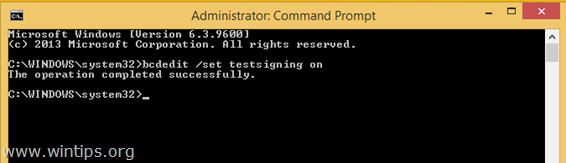
4. أغلق نافذة موجه الأوامر و إعادة تشغيل حاسوبك.
من الآن فصاعدًا ، ستتمكن من تثبيت أو تشغيل أي برنامج تشغيل أو برنامج غير موقع دون مشاكل.
كيفية تمكين فرض توقيع السائق.
1. إذا كنت ترغب في تمكين فرض توقيع السائق في المستقبل وتجنب المخاطر الأمنية ، فافتح "موجه الأمر"مع رفع الحقوق مرة أخرى.
2. اكتب الأمر التالي واضغط على "يدخل”
- bcdedit / تعيين الاختبارات إيقاف
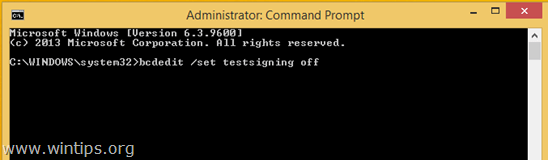
يجب أن تتلقى رسالة "اكتملت العملية بنجاح".
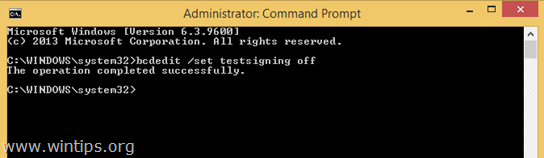
3. أغلق نافذة موجه الأوامر و إعادة تشغيل حاسوبك.
4. قم بتثبيت برنامج التشغيل غير الموقع. *
* ملحوظة: إذا كنت لا تزال غير قادر على تثبيت برامج التشغيل غير الموقعة ، فقم بما يلي:
1. افتح موجه الأوامر بامتيازات إدارية واكتب هذا الأمر:
- bcdedit / ضبط nointegritychecks قيد التشغيل
2. إعادة تشغيل حاسوبك
3. قم بتثبيت برنامج التشغيل غير الموقع.
لإعادة تمكين توقيع برنامج تشغيل الجهاز ، اكتب مرة أخرى: bcdedit / تعيين nointegritychecks OFF
هذا هو!
أقوم بإعادة إحياء جهاز Dell Inspiron 600 القديم ، مع Win7 Home Premium ، مع محول الإنترنت Atheros 1506 (IA). عندما قمت بتحديث BIOS وبرامج التشغيل ونظام التشغيل ، فقدت IA بسبب مشكلة التوقيع الرقمي (الرمز 52). انتهى الحل خطوة بخطوة لمدة أسبوع من التحميل / التفريغ ، وتمكين / تعطيل h / w بالإضافة إلى برامج التشغيل وفقًا لتوجيهات مساعد دعم Dell ، وبعض "الخبراء" في MicroSoft. الآن ، لقد حان الوقت ، thanx
الحل الخاص بي ، إذا حصلت على w7 ، ترقية w10 ، مجاني ، ثم تعطل ، تحقق من ذلك ، مدير الجهاز ، أظهر برامج التشغيل المخفية ، انتقل إلى نظام jraid ، sys ، ضبط تلقائي ، (يعمل لدي) أو تم إلغاء تنشيطه ، لا مزيد من المشاكل.
لتركيب شاشة سوداء / زرقاء ، اضغط مع الاستمرار على f4 ، ثم انتقل إلى f8 ، واضغط باستمرار ، ثم اختر إجبار برنامج التشغيل على إيقاف التشغيل... حسنًا؟
هل يعرف أي شخص كيفية الدخول إلى قوائم F8 أو F7 على جهاز Surface Book إذا كانت لوحة المفاتيح لا تستجيب؟
أو كيف تتأكد من أن جهاز Surface Book يتم تشغيله من USB قابل للتمهيد؟ لقد غيرت ترتيب التمهيد في UEFI ، لكنه لا يزال يتعذر التمهيد من USB
عند تنفيذ الحل 1 ، أصل إلى الخطوة 7 ، ولكن في كل مرة أضغط فيها على 7 أو F7 ، يقوم تلقائيًا بإعادة تشغيل جهاز الكمبيوتر الخاص بي ولن ينتقل إلى الخطوة 8؟ لقد اتبعت خطواتك ومرات عديدة ، وهي تحدث في كل مرة.
مساعدة لدي مشكلة VOxALDRIVER64.SYS هو SCREWIN مكبرات الصوت الخاصة بي لا يوجد صوت
عندما أذهب إلى مدير الجهاز ، يكون لونه أصفر! مثلث وارنينغ سيمبول هل يمكنك مساعدتي في إصلاح نظام التشغيل هذا: WINDOWS 7 XP ULTIMATE لقد قمت بتثبيت مغير الصوت voxal أعتقد أنني حصلت عليه من أنه يقول أنه لم يتم التحقق منه تم التحقق منه من قبل ولكن تغيير الصوت voxal أضاف ملف anotha ولم يتم التحقق من هذا الملف ، والآن لا يمكنني الحصول على أي صوت حتى مع سماعات الرأس
مشكلة في HAd مع وضع الاختبار windows 8 build 9200 وبحثت عن كيفية إزالته بطريقة في cmd لا أتذكر كيف كانت وبعد أن قمت بإعادة تشغيل الكمبيوتر المحمول الخاص بي ، انتقل إلى الوضع التلقائي الإصلاح والإصلاح واستغرق الأمر 30 دقيقة وضغطت على المفتاح f7 الذي كان يعطل التوقيع أو شيء ما ، ثم تمكنت من تسجيل الدخول إلى الكمبيوتر المحمول الخاص بي وجربت الطريقة 2 و wORKEDD شكرا !!!
لقد كنت أحاول تثبيت W7pro على جهاز كمبيوتر محمول يعمل بنظام 8.1 والذي تمت ترقيته تلقائيًا إلى W10. يبدو أنه لن يتم الكتابة فوق W10.
لم ينجح الحل 1 أو 2 وهذه هي الرسالة التي أتلقاها:
C: \ WINDOWS \ system32> bcdedit / ضبط الاختبارات على
حدث خطأ أثناء تعيين بيانات العنصر.
القيمة محمية بواسطة نهج التمهيد الآمن ولا يمكن تعديلها أو حذفها.
نصيحتك ستنال تقديرا عظيما.
أعتقد أن الأمر الصحيح لتعطيل توقيع برنامج التشغيل بالكامل (metod 2) هو:
bcdedit / تعيين الاختبارات إيقاف
وبالطبع ، في Windows 7 ، تأكد من تشغيل CMD promt كمسؤول ...
جودي م.
10 أغسطس 2016 @ 9:11 ص
أنا آسف لكني جربت كلا الحلين ولا يعمل. كان لدي جهاز كمبيوتر محمول من HP مع Win pro 7. وجود مشاكل في اللوحة الأم. خرج اشترى Lenova ideapad 300 مع Win 10. أريد الفوز برو 7. لقد نجحت في تقسيم محرك الأقراص C. ذهبت لتثبيت win pro 10 من القرص. ينتقل إلى 1 & 2 ثم يذهب لإعادة التشغيل ويتلقى رسالة خطأ حول التحقق من التوقيع. لقد حاولت حصيرة على الأقل 6 مرات الآن ونفس الخطأ. لقد جربت طريقة win 7 و win 10 ونفس النتائج. ما الذي يمكن فعله أيضًا؟
عذرًا ، ولكن عندما أضغط على إعادة التشغيل في إعدادات بدء التشغيل ، أقول إنني بحاجة إلى إدخال مفتاح الاسترداد أو شيء من هذا القبيل... (أنا باستخدام Surface RT).
¿ما هذا وماذا أفعل؟
أنا لست جيدًا في أجهزة الكمبيوتر وأشياء البرامج هذه ، لكنني صادفت إشعار "لا يمكن التحقق" عندما حاولت تنزيل أحد البرامج ، لذلك بحثت في google وقادتني إلى هنا.
حاولت القيام بـ "الحل 1" لتقليل المخاطر المحتملة ولكن لدي مشكلة عندما كتبت "shutdown / r / o" لأنه لم يحدث شيء. أتساءل عما إذا كنت قد كتبت أمرًا خاطئًا أم أن هناك شيئًا خاطئًا. أنا أستخدم Windows 7
مرحبًا ، فاتني أكثر من ساعة واحدة لهذه المشكلة... لقد تم إصلاحها فقط بعد ذلك تم التغيير في إعدادات BIOS في قسم "الأمان" "حفظ التمهيد" من التمكين إلى التعطيل. (أوصي في السير بالبحث في الشاشة الصحيحة للحصول على مزيد من التفاصيل وقراءة شيء مثل "التوقيع" ، "تمهيد أمان البرنامج". بحلول هذا الوقت ، أستخدم Toshiba ، لكنني آمل أن أعمل مع أجهزة كمبيوتر محمولة أخرى أيضًا) حظًا سعيدًا.
هذا مقال لطيف للغاية ويقدم معلومات متعمقة. شكرا على هذه المقالة الرائعة ، وهي حقا جيدة للقراءة. يجب أن أعترف أنك أحد أفضل المدونين الذين رأيتهم على الإطلاق. نشكرك على نشر هذه المقالة المفيدة ، والتي تعد مثالاً ممتازًا لأن Windows لا يمكنه التحقق من التوقيع الرقمي لهذا الملف. أنا أقدر ذلك حقًا وأعتقد أن الناس سيحبونك.